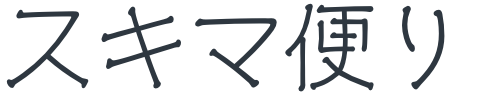【Goodnotes 5】アウトライン使ってる?iPadで教科書を使うときの必須級機能。


皆さんの中に、iPadで勉強してはいるけれど教科書だけは紙の書籍派、という人はいませんか?
ぼくの大学の友人にも、教科書だけはiPadだと効率が悪くて紙を使っているという人が結構います。
ぼくはiPadで勉強していて教科書に不便さを感じていないのでその理由を考えてみたところ、アウトライン機能をかなり使っているからではないかという結論に至りました。
教科書をPDF化したけど使うのが慣れなかったという人や、そもそもアウトラインってなんだ?という人の参考になると嬉しいです。
アウトラインとは
そもそもアウトラインとは何かというと、PDFファイルにおける目次のようなもの。
各ページが何について書かれているのかを示すための情報を設定できます。
これは自分で設定することができて、例えば各ページのページ数をアウトラインにしたり、各ページを要約した目次をアウトラインにしたりすることができます。
これを使うか使わないかでは、PDF化した教科書の閲覧性が大きく変化します。
アウトラインの使い方
アウトラインを設定していると、どのように使えるのかについてGoodnotes 5を例にお話しします。
目次として使う。
まずは基本となる目次としての使い方です。
PDFページを一覧する画面を開いた後、アウトラインという表示を押します。
するとあらかじめ設定しておいたアウトラインが一覧されます。

左上のページ一覧ボタンを押す。

自分が設定したアウトラインが一覧される。
使い慣れた教科書の目次のように使うことができます。
検索単語として使う。
PDF化した資料を使用しているとき、最も役立つのがテキストの検索機能です。
この検索機能はテキストだけでなく、もちろんアウトラインにも対応しています。

左上の検索ボタンを押す。

表紙と打ち込むと、自分が設定したアウトライン「表紙」が出てくる。
アウトラインが膨大なPDFを扱うときは、アウトラインの一覧から目的のページを探すよりも検索してしまった方が簡単かもしれません。
教科書でいうと、巻末の索引のような使い方ができます。
アウトラインが便利な理由
このような使い方ができるアウトラインが便利な理由は、PDF化した教科書のデメリットを大きく改善してくれるからです。
PDF化した教科書の使い勝手が悪いと感じる大きな理由は、ズバリ検索性。
- 授業で「〇〇ページ開いてください。」と言われたとき
- 教科書で説明じゃなく、図や画像を調べたいとき
- 授業の範囲を復習するために教科書を読みたいとき
こんな時に、PDF化した教科書は圧倒的に不利です。
ページを1ページずつめくるのは不便だし、検索できるのは便利だけど検索ワードを考えるのは面倒。
紙の教科書を使うよりもかなり労力が必要です。
こんな時紙の教科書を使っていたら、目次や索引を使って目的のページに見当をつけてからそのページをパラパラとめくりますよね。
この目次や索引を作れるというのがアウトラインの便利な理由なのです。
アウトラインの作り方
では、アウトラインはどのように作ればいいのか、こちらもGoodnotes 5を例にお話しします。
アウトラインを作りたいページを開いたら、詳細ボタンから「このページをアウトラインに追加」を押します。
後はアウトラインとなる言葉を入力するだけです。

右上の詳細ボタンを押す。

「このページをアウトラインに追加」を押す。

設定したい言葉を入力する。
アウトラインとなる言葉を何にするかですが、教科書ならば教科書の目次をそのまま入力するのが一番おすすめです。
ページ数を入力したり、自分なりの言葉を考えたりと工夫するのももちろんいいですが、それだけ手間がかかります。
アウトラインの設定はあくまで勉強しやすくするための準備。
ここで時間や手間をかけすぎて勉強時間をおろそかにしては本末転倒なので、単純作業的に目次を入力していくのが一番簡単です。

まとめ

アウトラインは最初に設定しておくだけで後々の勉強がとても楽になります。
「アウトラインの設定」という手間がかかるなら結局紙の教科書が便利じゃない?と言う意見もあると思います。
ただ、たくさんの教科書に一台のiPadからアクセスできるメリットは大きいと思うので、ぼくはアウトラインを設定してPDF化した教科書を使っています。
iPadで教科書を使うの慣れなかったけどもう一度チャレンジしてみたいなと思っていた人は参考になると嬉しいです。
お読みいただきありがとうございました。